Создать роль
Роль в LANBilling — набор возможностей и ограничений для ваших сотрудников. От настроек роли зависит: - какие участки системы будут доступны сотрудникам с этой ролью, - какие объекты в системе они смогут просматривать, создавать, редактировать и удалять.
Например, можно разрешить просматривать и создавать учётные записи, но запретить их удалять.
-
Перейдите в раздел «Настройки» — «Менеджеры».
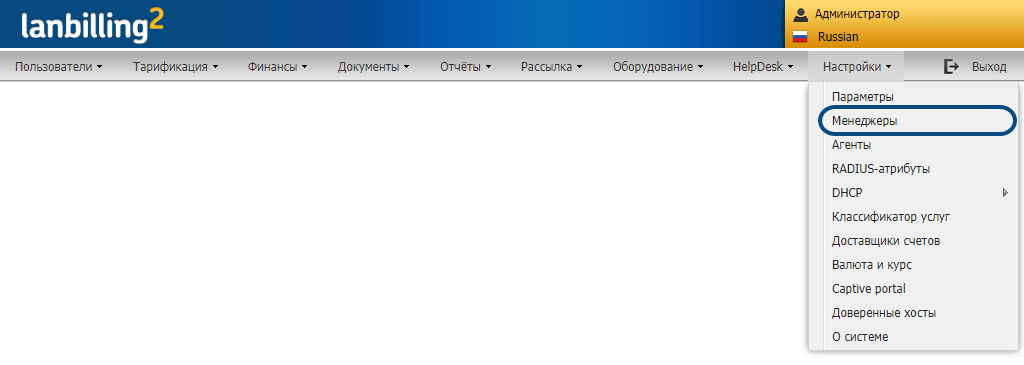
-
Перейдите на вкладку «Роли».
-
Нажмите «Добавить роль».

-
Введите название и описание роли.
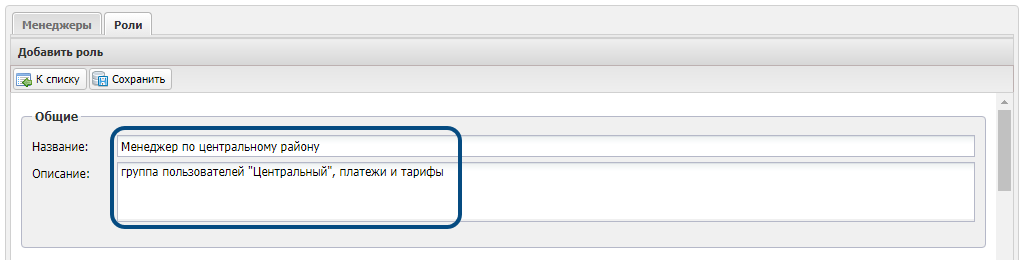
Далее настройте роль:
- задайте правила доступа к участкам системы,
- укажите, с какими тарифами сможет работать обладатель роли,
- укажите, с какими группами пользователей сможет работать обладатель роли.
Задать правила доступа к участкам системы
В настройках все правила доступа разбиты на несколько групп — они соответствуют разделам в главном меню административного интерфейса. Например, «Пользователи», «HelpDesk» и т.д.
Для каждого участка выделено несколько правил, которые позволяют гибко настраивать доступ. Например, вы хотите, чтобы обладатель роли:
- мог просматривать заявки в разделе «HelpDesk», но не мог их создавать и менять — в строке «Правило доступа к заявкам HelpDesk» установите флаг в колонке «Чтение»,
- не видел настройки этого раздела и не мог их менять — в строке «Правило доступа к опциям HelpDesk» снимите все отметки.
Если нажать название группы, во всех правилах проставятся все отметки.
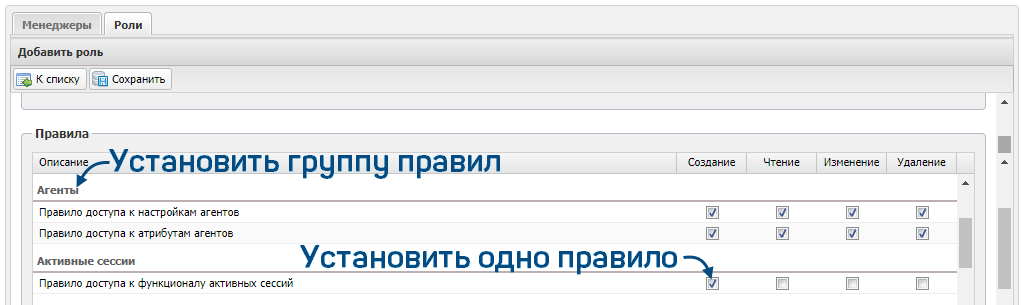
Когда настроите нужные уровни доступа для всех правил, нажмите «Сохранить».

Указать тарифы, с которыми сможет работать обладатель роли
-
В блоке «Доступные тарифы» нажмите «Добавить».

-
Выберите тарифы и нажмите «Добавить».
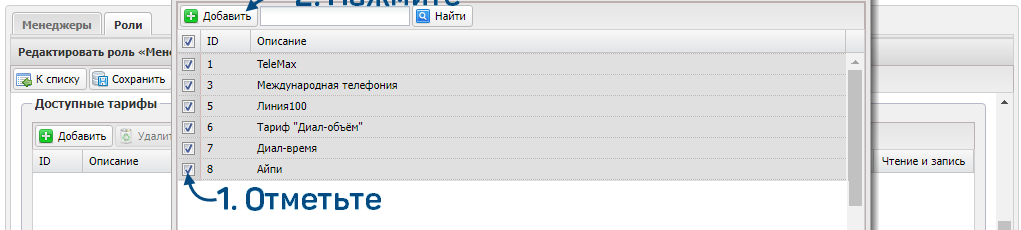
-
Для каждого тарифа укажите уровень доступа:
- «Чтение» — можно просматривать тариф, но нельзя изменять или удалять, а также создавать новые.
- «Чтение/запись» — полный доступ к тарифу. Обладатель роли сможет посмотреть, изменить и удалить тариф.
-
Нажмите «Сохранить».
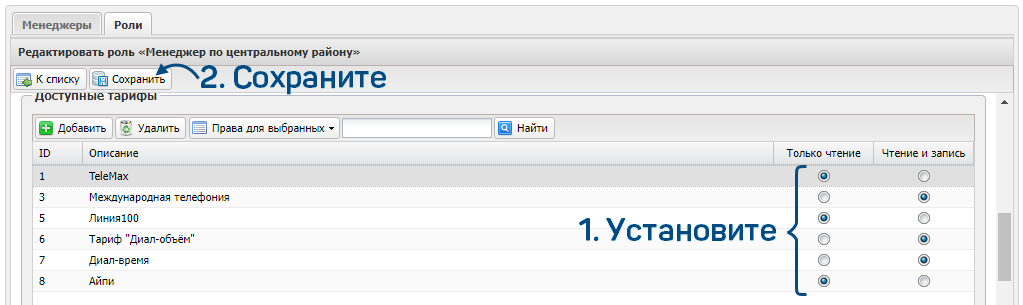
Указать группы пользователей, с которыми сможет работать обладатель роли
-
В блоке «Доступные группы пользователей» нажмите «Добавить».
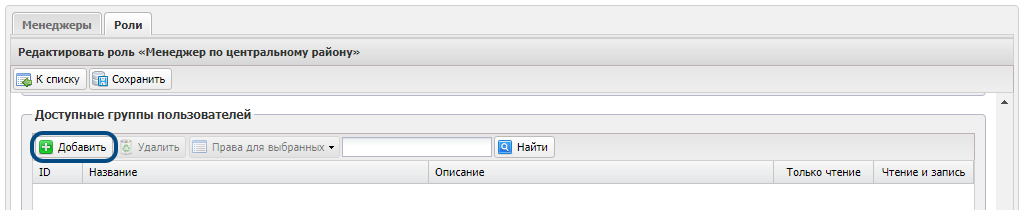
-
Выберите группы и нажмите «Добавить».

-
Для каждого тарифа укажите уровень доступа:
- «Чтение» — можно просматривать группу, но нельзя изменять или удалять, а также создавать новые.
- «Чтение/запись» — полный доступ к группе. Обладатель роли сможет посмотреть, изменить и удалить группу пользователей.
-
Для групп с правами «Чтение/запись» можно установить флаг «Автодобавление». Когда менеджер с этой ролью будет создавать абонента, система автоматически добавит его в группу пользователей.
-
Нажмите «Сохранить».
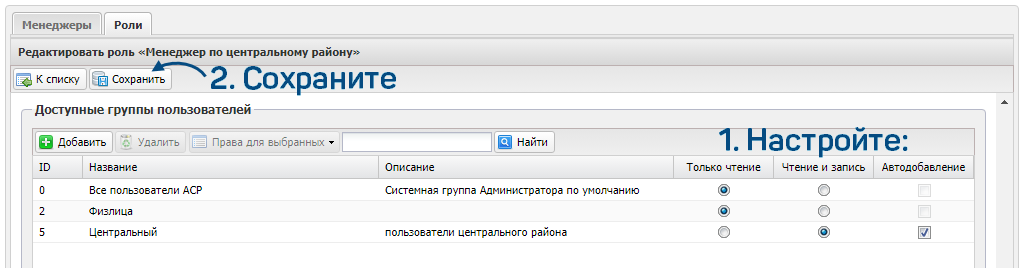
Есть вопросы по документации? Пожалуйста, напишите их